Kasta telefon till PC trådlöst eller via USB
Screen Mirroring är en mycket vanlig funktion som används av många användare som ett billigt alternativ till stora, stora skärmar. Människor har lyckats spegla sin smartphone på skärmen på sina datorer för att se innehållet som finns på sin telefon med mer detaljerad och precision. Ibland upplever människor behovet av att njuta av innehållet som finns på sina telefoner med sin familj, vilket leder till kravet på större skärmar. Den här artikeln diskuterar olika skärmsändningsprogram som tillhandahåller tjänsterna för att casta dina Android eller iPhones till PC som skulle hjälpa dig att bestämma vad och hur du ska använda en specifik programvara utan ansträngning.
När du inte kan spegla telefonen till datorn, se guiden om hur du gör spegla Android till PC och hur man ska spegel iPhone till PC.
Cast innehållet från iPhone och Android till dator med MirrorGo
Ibland räcker inte den mindre Android- eller iPhone-skärmen för att korrekt hantera appen eller filerna som är tillgängliga på enheten. Under sådana omständigheter är den bästa lösningen att casta telefonen till PC med hjälp av ett speglingsprogram.
Wondershare MirrorGo är det säkraste alternativet att utföra en sådan aktivitet, oavsett telefonens plattform är Android eller iOS. Appen erbjuder dig att visa din telefons spel, videor och liknande filer på den mycket större datorskärmen, där det är lätt att slutföra uppgiften.
Steg 1: Ladda ner MirrorGo och anslut telefonen till datorn
MirrorGo är tillgängligt för Windows PC. Ladda ner applikationen och starta den på enheten. Du måste ansluta Android-telefonen med en USB-kabel. Å andra sidan måste iOS-enheten vara ansluten till samma Wi-Fi-nätverk som datorn.
Steg 2: Logga in med samma uppgifter
För att aktivera casting med en Android-enhet måste du trycka på utvecklaralternativet 7 gånger under knappen Om telefon. Efter det, navigera till Ytterligare inställningar, där du måste aktivera USB Debugging.

Om du använder en iPhone, leta helt enkelt upp alternativet Screen Mirroring. Efter skanningen, tryck på MirrorGo innan du fortsätter till steg 3.

Steg 3: Casta telefonen till datorn
Slutligen, öppna MirrorGo igen från datorn, och du kommer att se skärmen för den anslutna Android- eller iOS-enheten.

Del 2: Hur castar man telefon till PC med AirDroid?
Om vi kommer igång med listan över speglingsprogram som tillhandahåller explicita tjänster till sina användare, kan AirDroid betraktas som en frontlinjeprogramvara för Android-användare för att spegla sin skärm på PC trådlöst. AirDroid tillhandahåller en detaljerad funktionsuppsättning i form av filöverföringsalternativ, styr din telefon via dator och skärmspegling av din telefon till datorn med bekvämlighet. AirDroid är tillgängligt för sina användare i form av en stationär app och webbplats. Om du ser fram emot att effektivt konsumera plattformen i form av skrivbordsapplikationen, måste du följa steg-för-steg-guiden nedan för att styra din Android-telefon från PC framgångsrikt.
Steg 1: Ladda ner applikationen på båda enheterna
Innan du använder applikationens tjänster är det viktigt att installera skrivbordsapplikationen från deras officiella webbplats och ladda ner mobilapplikationen till din Android-telefon via Google Play Store.
Steg 2: Logga in med samma uppgifter
För att effektivt spegla din telefon på PC-skärmen måste du logga in på båda plattformarna med samma användarnamn.
Steg 3: Gå till lämpligt alternativ
Välj knappen ‘Skärmspegling’ som finns i fönstret när du har öppnat fliken ‘Fjärrkontroll’ på plattformens sidofält. Skärmen speglas nu mot datorn och kan enkelt ses.
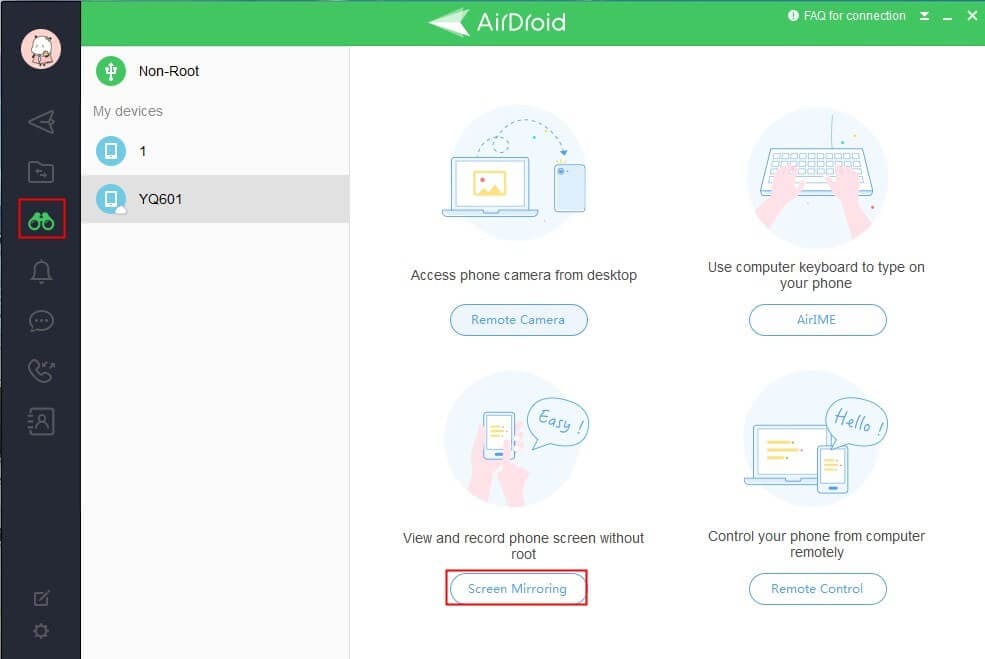
Del 3: Hur castar man telefon till PC av Reflector 3?
Reflector 3 är en annan anmärkningsvärd plattform som ger dig screeningtjänster för både Android- och iPhone-användare. Samtidigt som du förstår de grundläggande skillnaderna i att närma sig de rätta alternativen för att casta din telefon till PC, anger den här artikeln riktlinjerna för att använda tjänsterna från Reflector 3 för både Android och iPhone separat.
För Android-användare
Steg 1: Hämta och installera
Du måste ladda ner och installera applikationen på dina enheter och ha dem anslutna till samma internetleverantör. Starta applikationen för att initiera processen.
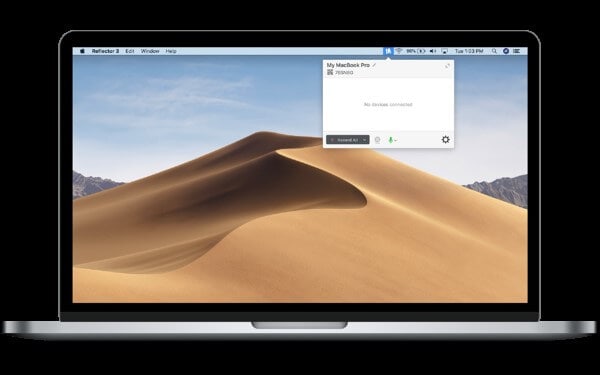
Steg 2: Öppna Inställningar på telefonen
Efter detta slår du på telefonen och drar ner fingret för att öppna avsnittet Snabbinställningar.
Steg 3: Välj Casting-alternativ
Du måste aktivera castningsalternativet på telefonen, som antingen är tillgängligt under namnet ‘Cast’ eller ‘Smart View’.
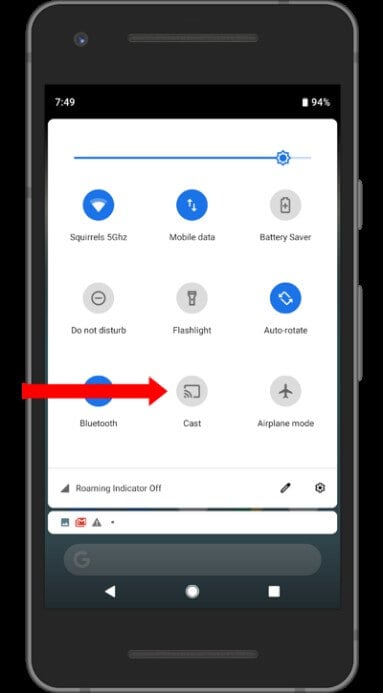
Steg 4: Välj datorn
En skärm öppnas framför dig, bestående av listan över enheter som kan vara trådlösa mottagare för din skärm. Tryck på lämpligt alternativ för att casta din telefon till skärmen.
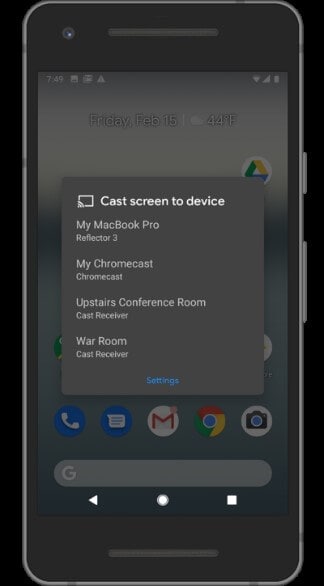
För iOS-användare
Omvänt är det viktigt att förstå att med liknande resultat finns det olika mönster av steg som ska följas för att avskärma din iPhone med datorn. För det, ta en titt på guiden som tillhandahålls enligt följande.
Steg 1: Ladda ner och starta
Ladda ner programvaran på båda enheterna. Därefter måste du bekräfta om de är anslutna över samma internetanslutning. Sedan kan du starta programmet.
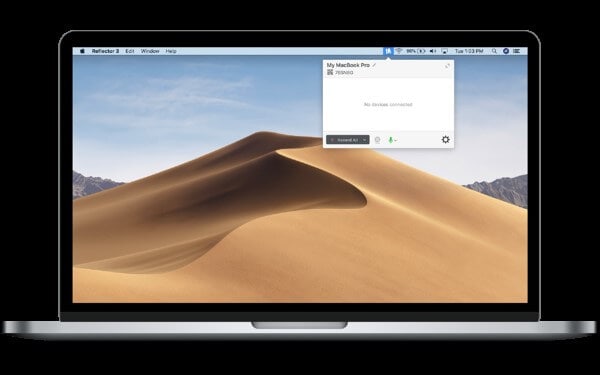
Steg 2: Åtkomstkontrollcenter
Använd nu din iPhone och svep uppåt för att öppna kontrollcentret. Välj alternativet ‘Skärmspegling’.
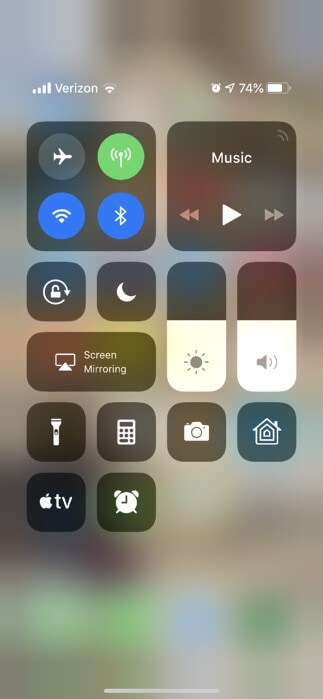
Steg 3: Välj lämplig skärm
Med en lista över Airplay-aktiverade mottagare på framsidan måste du trycka på det högra alternativet för att avsluta proceduren för att streama eller screena video från telefonen till datorn.
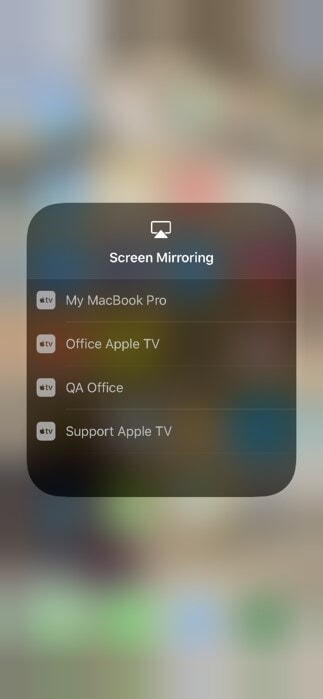
Del 4: Hur man castar telefon till dator av LetsView?
LetsView är en annan övertygande och attraktiv plattform som ger dig den toppmoderna miljön för skärmspegling av din telefon till dator. Denna plattform är tillgänglig både på Google Play Store och App Store, vilket gör den till ett enkelt alternativ för alla typer av smartphoneanvändare.
För Android
För att förstå metoden för att screena din Android-telefon på en PC-skärm måste du följa steg-för-steg-guiden nedan.
Steg 1: Ladda ner och starta
Se till att applikationerna laddas ner på båda applikationerna och att båda enheterna är anslutna till samma Wi-Fi.
Steg 2: Upptäck din dator
När du använder LetsView på din telefon måste du hitta din dator där du vill spegla skärmen och välja den.
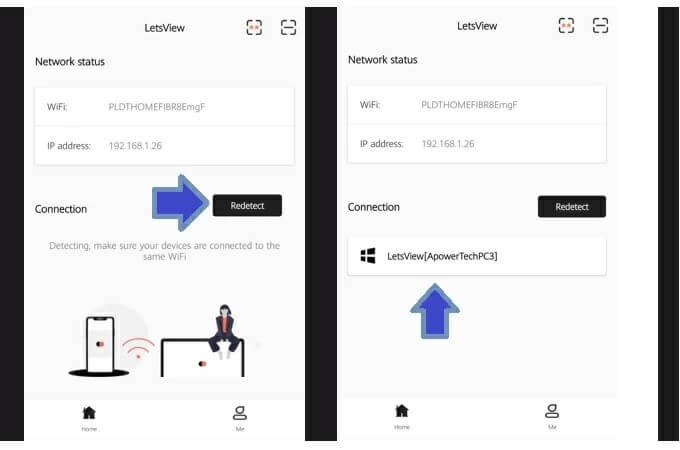
Steg 3: Välj lämpligt alternativ
Du kommer att ledas till en annan skärm som innehåller två alternativ att välja mellan. Eftersom vårt mål är att spegla skärmen på vår Android-telefon till datorn, måste du välja alternativet som säger ‘Skärmspegling av telefon.’
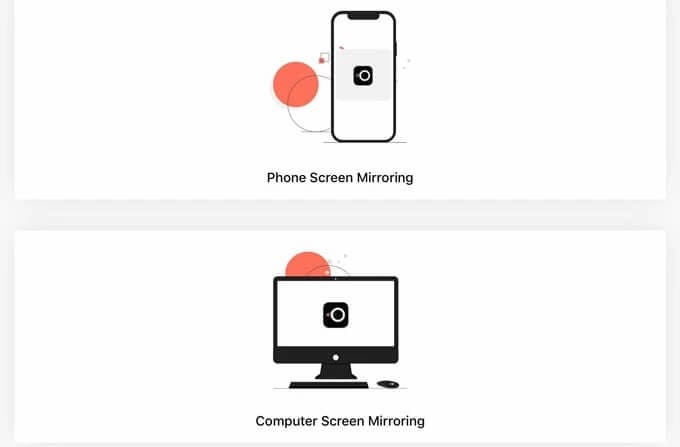
För iOS
Steg 1: Ladda ner och anslut
Du måste ladda ner applikationerna på båda enheterna. Tillsammans med det måste du se till att båda enheterna har samma internetanslutningar.
Steg 2: Öppna Application and Identifier PC
Efter detta öppnar du LetsView-applikationen på din iPhone och upptäcker datorn genom att trycka på knappen ‘Återupptäck’. Tryck på lämpligt datornamn.
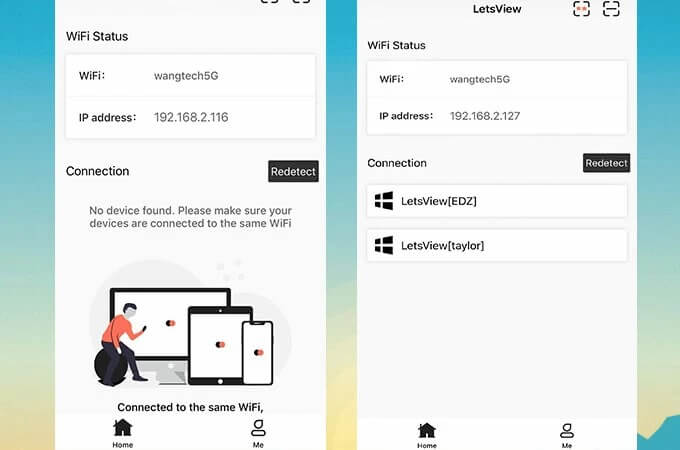
Steg 3: Spegla din telefon
Detta öppnar en annan skärm där du måste välja alternativet som citerar ‘Phone Screen Mirroring’ för att ansluta telefonen till datorskärmen.
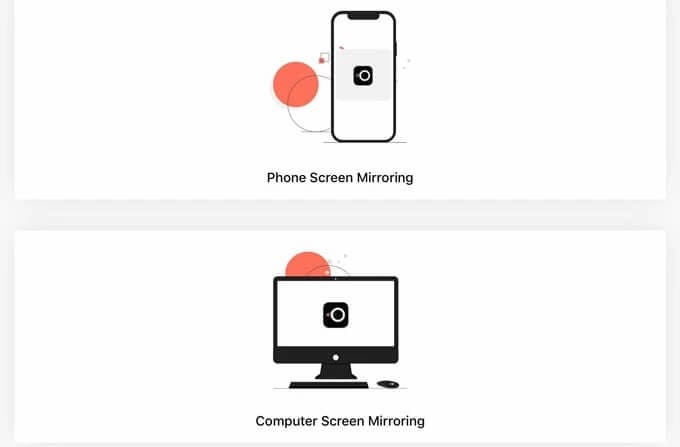
Slutsats
Den här artikeln har gett dig en detaljerad riktlinje för användning av olika skärmspeglingsprogram som presenterar ett mycket lättanvänt gränssnitt och övertygande tjänster.
Senaste artiklarna